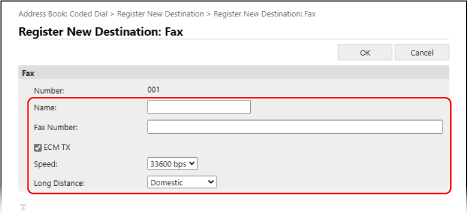
Καταχώριση προορισμών στο Βιβλίο διευθύνσεων (Remote UI) (Μοντέλο Οθόνης Αφής)
Έχετε τη δυνατότητα να καταχωρίσετε προορισμούς στο Βιβλίο διευθύνσεων χρησιμοποιώντας το Remote UI (Απομακρυσμένο περιβάλλον εργασίας) από έναν υπολογιστή.
Απαιτούνται δικαιώματα διαχειριστή, για να καταχωρίσετε προορισμούς μέσω Remote UI (Απομακρυσμένο περιβάλλον εργασίας).
1
Συνδεθείτε στο Remote UI (Απομακρυσμένο περιβάλλον εργασίας) σε κατάσταση υπεύθυνου συστήματος. Εκκίνηση του Remote UI (Απομακρυσμένο περιβάλλον εργασίας)
2
Στη σελίδα πύλης του Remote UI (Απομακρυσμένο περιβάλλον εργασίας), κάντε κλικ στην επιλογή [Address Book]. Σελίδα Πύλης του Remote UI (Απομακρυσμένου περιβάλλοντος εργασίας χρήστη)
3
Κάντε κλικ στην επιλογή [Πλήκτρα Μνήμης] ή [Coded Dial].
4
Κάντε κλικ σε ένα στοιχείο που έχει την ένδειξη [Not Registered].
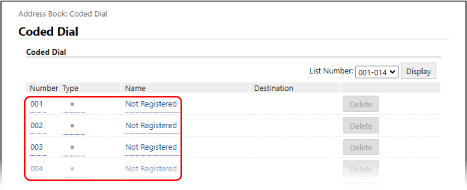
Εμφανίζεται η οθόνη [Register New Destination].
Εάν εμφανιστεί η οθόνη [Enter PIN], εισαγάγετε το PIN του Βιβλίου διευθύνσεων και κατόπιν κάντε κλικ στο [OK].
5
Επιλέξτε [Fax] και κάντε κλικ στο [OK].
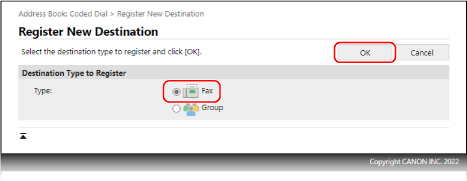
Όταν καταχωρείτε ομάδες προορισμών, ανατρέξτε στην παρακάτω ενότητα.
Καταχώριση ομάδων στο Βιβλίο διευθύνσεων (Remote UI) (Μοντέλο Οθόνης Αφής)
Καταχώριση ομάδων στο Βιβλίο διευθύνσεων (Remote UI) (Μοντέλο Οθόνης Αφής)
6
Ορίστε τις πληροφορίες του προορισμού.
Μπορείτε να καταχωρίσετε έναν προορισμό, χωρίς να εισαγάγετε το όνομά του, αλλά αν εισαγάγετε το όνομά του θα μπορείτε να τον αναζητήσετε με τα πρώτα γράμματά του, όταν καθορίζετε τον προορισμό.
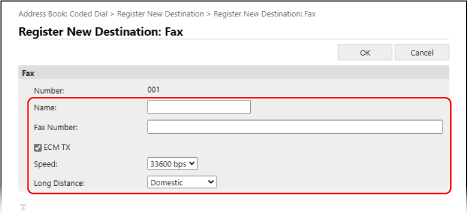
|
1
|
Εισαγάγετε το όνομα και τον αριθμό φαξ.
|
|
2
|
Ορίστε τα στοιχεία αποστολής φαξ, όπως απαιτείται.
Εάν παρουσιαστεί σφάλμα αποστολής ή αν η αποστολή φαξ σε έναν καταχωρισμένο αριθμό φαξ διαρκεί πολλή ώρα, ορίστε τα στοιχεία αποστολής φαξ.
[ECM TX]
*1
Όταν είναι επιλεγμένο και παρουσιάζεται σφάλμα για μια εικόνα που αποστέλλεται, η συσκευή διορθώνει την εικόνα, ώστε να μην αποσταλεί παραμορφωμένη εικόνα.
[Speed]
*1
Εάν αργεί να ξεκινήσει η αποστολή φαξ, π.χ. όταν η σύνδεση της γραμμής τηλεφώνου δεν είναι καλή, η συσκευή μειώνει την ταχύτητα έναρξης επικοινωνίας.
[Long Distance]
Εάν παρουσιαστεί σφάλμα κατά την αποστολή φαξ σε έναν διεθνή προορισμό, επιλέξτε [International (1)]. Εάν δεν διορθωθεί το σφάλμα, επιλέξτε [International (2)] και [International (3)], με αυτήν τη σειρά.
*1 Εάν δεν οριστεί εδώ, εφαρμόζεται η ρύθμιση στην περιοχή [Settings/Registration]
 [TX Settings] [TX Settings]  [Fax TX Settings]. [Fax TX Settings]. [ΑΠ ECM] [Αρχική Ταχύτητα ΑΠ] |
7
Κάντε κλικ στην επιλογή [OK].
Ο προορισμός καταχωρίζεται στο Βιβλίο διευθύνσεων.
8
Αποσυνδεθείτε από το Remote UI (Απομακρυσμένο περιβάλλον εργασίας).

|
Επεξεργασία ή διαγραφή καταχωρισμένων προορισμώνΜπορείτε να επεξεργαστείτε τις καταχωρισμένες πληροφορίες, κάνοντας κλικ στον προορισμό που θέλετε να επεξεργαστείτε στην οθόνη, στο βήμα 4.
Στο βήμα 4, κάντε κλικ στην επιλογή [Delete] που βρίσκεται δεξιά από τον προορισμό που θέλετε να διαγράψετε και ο προορισμός θα διαγραφεί.
|